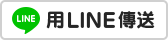投資朋友,你有常會錯過買股的第一時間,以致於買進成本過高老是在停損的困擾嗎?快使用XQ「警示提示」功能,讓你在第一時間獲得通知!「警示提示」是當所關注的商品價、量達到設定標準時,就會啟動警示訊息,主動提醒您以避免遺漏重要訊號,就好像有一個盡忠職守的機器人幫忙盯盤一樣,讓你確實掌握買賣時點,再也不需要時時刻刻在盯盤了!小編今天針對警示設定和警示提示的部分來向大家詳細介紹,我們趕快來看一下吧!
投資朋友,你有常會錯過買股的第一時間,以致於買進成本過高老是在停損的困擾嗎?快使用XQ「警示提示」功能,讓你在第一時間獲得通知!「警示提示」是當所關注的商品價、量達到設定標準時,就會啟動警示訊息,主動提醒您以避免遺漏重要訊號,就好像有一個盡忠職守的機器人幫忙盯盤一樣,讓你確實掌握買賣時點,再也不需要時時刻刻在盯盤了!小編今天針對警示設定和警示提示的部分來向大家詳細介紹,我們趕快來看一下吧!※小編貼心提醒:影片播放時,可點選影片播放器右下角的「齒輪圖示(設定)」,可切換播放畫質為1080p,以享有較佳的觀看畫質。
(一)警示設定
1.進入方式:點選主功能列「設定→我的設定→警示設定」。2.新增警示條件: 3.設定警示條件:
3.設定警示條件: 例如依照以下警示設定範例,我們共設定三個警示條件如下:
例如依照以下警示設定範例,我們共設定三個警示條件如下:- 加權指數(TSE) 成交穿越7800
- 台積電(2330) 單量大於1000
- 大立光(3008) 成交穿越1880
 條件設定好後,按下[完成]按鈕,新增警示條件即大功告成!對話盒會自動關閉。4.修改警示條件:(1) 再次進入「設定→我的設定→警示設定」。(2) 從現有警示條件方塊中選定要修改的條件(會以藍底反白顯示),可進行
條件設定好後,按下[完成]按鈕,新增警示條件即大功告成!對話盒會自動關閉。4.修改警示條件:(1) 再次進入「設定→我的設定→警示設定」。(2) 從現有警示條件方塊中選定要修改的條件(會以藍底反白顯示),可進行- 停用警示條件:暫時停止某個已設條件的警示機制,僅需取消該商品名稱前方的勾勾即可。往後要再次啟用該條件,只需再點選條件,將商品名稱重新打勾即可。
- 變更條件內容:請點選該條件,條件輸入區即會帶出該條件,請重新在條件設定區設定新條件即可,再按下[修改]按鈕,[現有警示條件]方塊中即會更新成新條件。
- 加權指數(TSE) 成交穿越7885
- 台積電(2330) 單量大於100
 5.刪除警示條件:進入警示設定對話盒後,從現有警示條件方塊中選定要刪除的條件,按下[刪除]按鈕,會出現確認刪除的對話盒,確定刪除後,系統即會將該條件從現有警示條件方塊中移除!例如:刪除大立光的警示條件
5.刪除警示條件:進入警示設定對話盒後,從現有警示條件方塊中選定要刪除的條件,按下[刪除]按鈕,會出現確認刪除的對話盒,確定刪除後,系統即會將該條件從現有警示條件方塊中移除!例如:刪除大立光的警示條件 確定刪除後,大立光的警示條件被移除
確定刪除後,大立光的警示條件被移除
(二)警示提示
當有符合警示的事件發生時,系統會自動帶出“警示提示”,以通知您事件發生了!例如:- 加權指數 成交穿越7885
- 台積電 單量大於100
 可由“警示提示”對話盒,進行以下操作設定:1.按[清除]按鈕,可將目前所有記錄清除。(註:系統僅保留最近一個交易日的記錄)2.按[警示設定]按鈕,會出現警示設定對話盒,相關操作說明,請參考以上「警示設定」。3.按[加入自選股]按鈕,會出現自選商品組合,相關操作說明,請參考前篇「如何設定自選股」。4.勾選[觸發時不顯示提示視窗],則後續警示不再跳出此對話盒,請從主選單開啟此對話盒。到達警示條件的,會在商品名稱後方出現提示符號
可由“警示提示”對話盒,進行以下操作設定:1.按[清除]按鈕,可將目前所有記錄清除。(註:系統僅保留最近一個交易日的記錄)2.按[警示設定]按鈕,會出現警示設定對話盒,相關操作說明,請參考以上「警示設定」。3.按[加入自選股]按鈕,會出現自選商品組合,相關操作說明,請參考前篇「如何設定自選股」。4.勾選[觸發時不顯示提示視窗],則後續警示不再跳出此對話盒,請從主選單開啟此對話盒。到達警示條件的,會在商品名稱後方出現提示符號 用XQ操盤高手進行警示設定及提示,就是這麼方便~ 下一篇我們為您介紹如何查看概念股及特別報價,只要動動手指,就能輕鬆選擇想看的台股報價喔!
用XQ操盤高手進行警示設定及提示,就是這麼方便~ 下一篇我們為您介紹如何查看概念股及特別報價,只要動動手指,就能輕鬆選擇想看的台股報價喔!